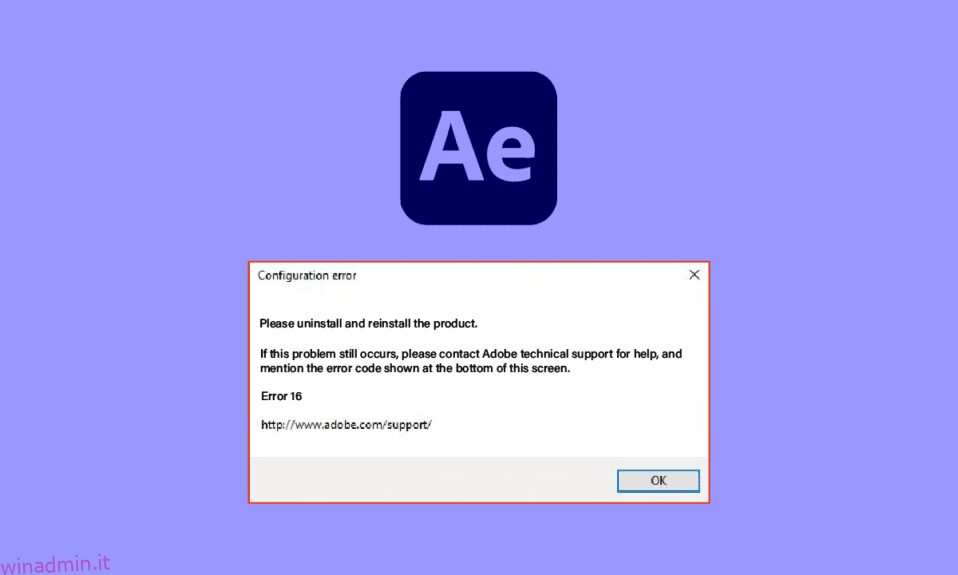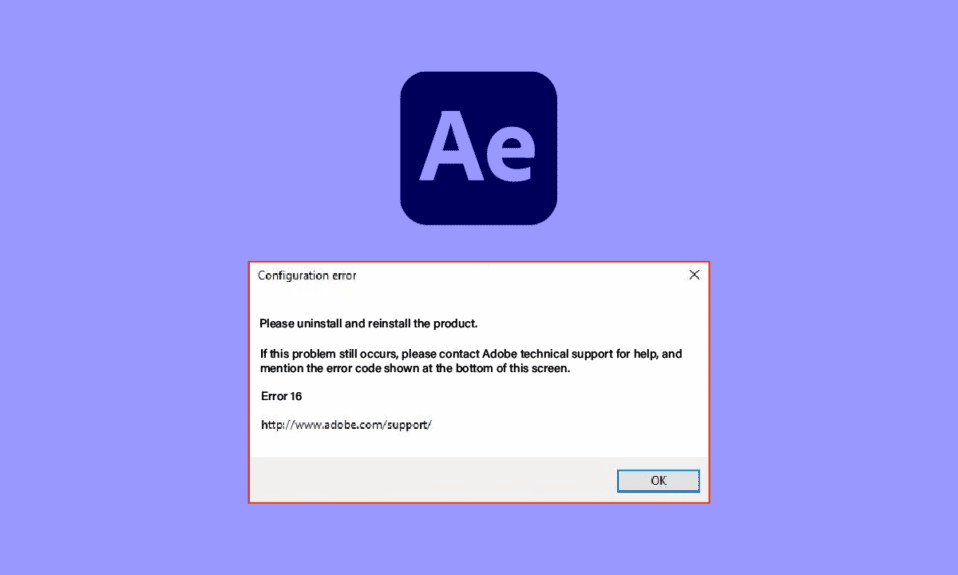
Una delle app utilizzate da persone del settore del design è l’app Adobe Creative Cloud. Il componente principale, che è Adobe After Effects, è stato estremamente utile per le persone che lavorano su contenuti creativi. L’errore di configurazione 16 di After Effects, tuttavia, disturba il normale funzionamento dell’app. Il messaggio di errore può essere causato da vari motivi e l’errore post-effetto 16 può essere facilmente risolto modificando alcune impostazioni. Leggi l’articolo fino alla fine per conoscere le cause e i metodi per correggere l’errore Adobe 16.
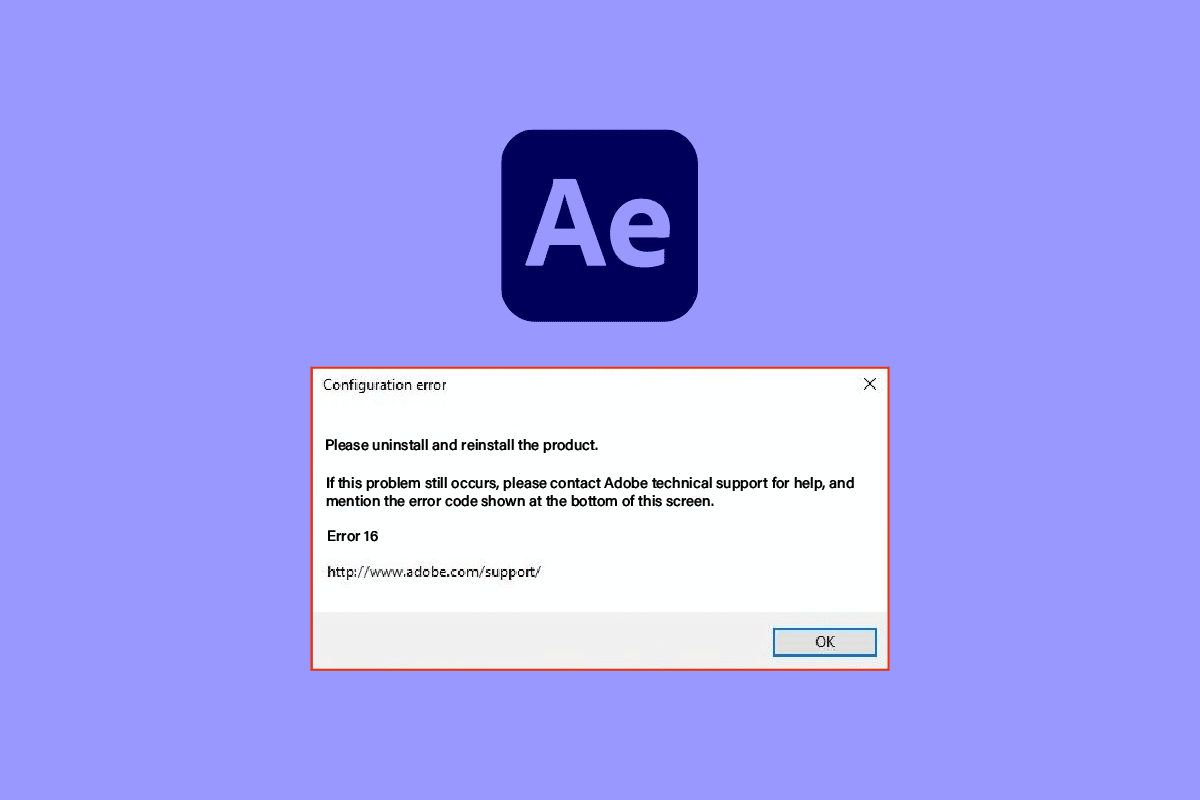
Sommario:
Come correggere l’errore 16 di Adobe After Effects in Windows 10
Adobe After Effects è un’applicazione software e fa parte di Adobe Creative Cloud per la creazione di effetti per contenuti multimediali modificati. Questo fa parte del pacchetto del piano di abbonamento di Adobe Creative Suite.
- Questa app viene utilizzata per creare effetti speciali e animazioni nel compositing video.
- Questo è ampiamente utilizzato nelle trasmissioni TV e nella fase di post-produzione dei film.
- Inoltre, può essere utilizzato per creare grafica animata o effetti speciali per video, contenuti online sul Web, display in negozio e presentazioni.
- Può essere utilizzato per annotare il design, ad esempio creando titoli e personaggi dei cartoni animati.
- Il formato del file da importare o esportare deve essere di un formato specificato per ogni tipo di contenuto multimediale. Tuttavia, puoi installare qualsiasi plug-in o codec di terze parti per estendere il tipo di formato.
- Puoi anche importare un file QuickTime o AVI nel video.
- Il software è disponibile in entrambe le piattaforme OS Windows e macOS.
Usi del software Adobe After Effects
Il software può essere utilizzato per fornire le seguenti funzionalità elencate di seguito.
- Il tipo di animazione fornito dal software, in cui si muovono gli oggetti statici, è chiamato motion graphics.
- Gli effetti visivi (VFX) o semplicemente gli effetti aiutano ad aggiungere elementi al video, ad esempio aggiungendo neve al video.
- Un’altra funzione del software è il compostaggio digitale o il compostaggio video, in cui è possibile assemblare più video in un unico video unendoli.
Quali sono le cause dell’errore di configurazione 16 di Adobe After Effects?
L’errore 16 di After Effects si verifica in genere quando si tenta di utilizzare l’app Adobe Creative Cloud o Adobe CC. Adobe Creative Suite o Adobe CS potrebbero non supportare l’azione per i seguenti motivi elencati nella sezione.
Questo errore si verifica anche quando si tenta di utilizzare altri prodotti Adobe come Adobe Photoshop, Illustrator, Acrobat Reader, Dreamweaver, InDesign o Lightroom.
-
App in background: le numerose app in esecuzione in background sul PC potrebbero disturbare il funzionamento dell’app Adobe CC.
-
Problema con il driver grafico: poiché l’app Adobe CC dipende in gran parte dagli elementi visivi, qualsiasi problema con il driver grafico potrebbe danneggiare l’app.
-
Memoria insufficiente: se la memoria di archiviazione sul PC è minima, è possibile che venga visualizzato il codice di errore nell’app Adobe CC.
-
File malware: se i file di sistema sul PC sono danneggiati o mancanti, il codice di errore potrebbe essere visualizzato durante l’utilizzo dell’app Adobe CC.
-
Processo di installazione danneggiato: in caso di problemi con il processo di installazione dell’app Adobe CC o se un problema tecnico ha interrotto il processo, potrebbe verificarsi l’errore Adobe 16.
-
File di registro di Windows danneggiati: a causa del processo di installazione danneggiato, potrebbe esserci un problema con i file di registro nell’editor del registro di Windows.
Metodo 1: metodi di base per la risoluzione dei problemi
Come approccio più semplice per eliminare tutti i problemi e i problemi nel PC, puoi provare i metodi di risoluzione dei problemi di base forniti in questa sezione per correggere l’errore 16 di After Effects.
1A. Chiudere i programmi in background
Per eliminare l’interferenza dalle applicazioni in background sul tuo PC, puoi provare a chiudere tutte queste app. Puoi seguire le istruzioni nel link fornito qui per conoscere il metodo per chiudere quelle app e correggere l’errore.
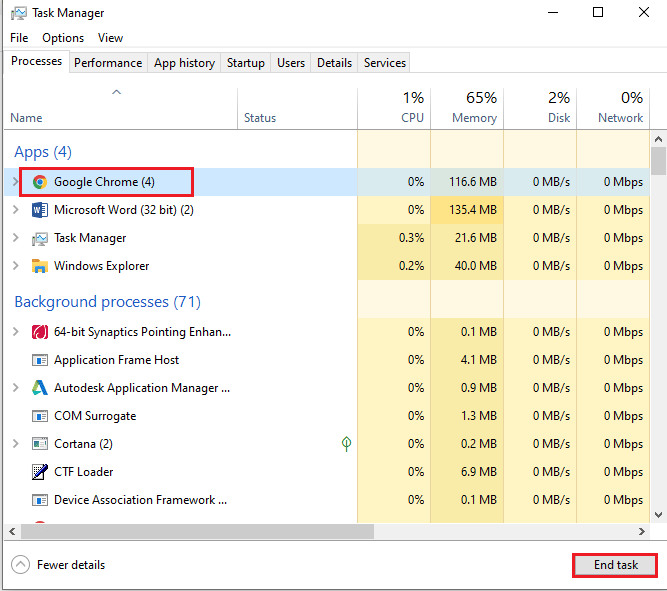
1B. Esegui Scansione virus
Come indicato come causa, i file di sistema corrotti o mancanti sul PC possono causare l’errore. Puoi provare a seguire le istruzioni fornite nel collegamento alla guida fornita qui per riparare i file utilizzando le scansioni SFC o DISM.
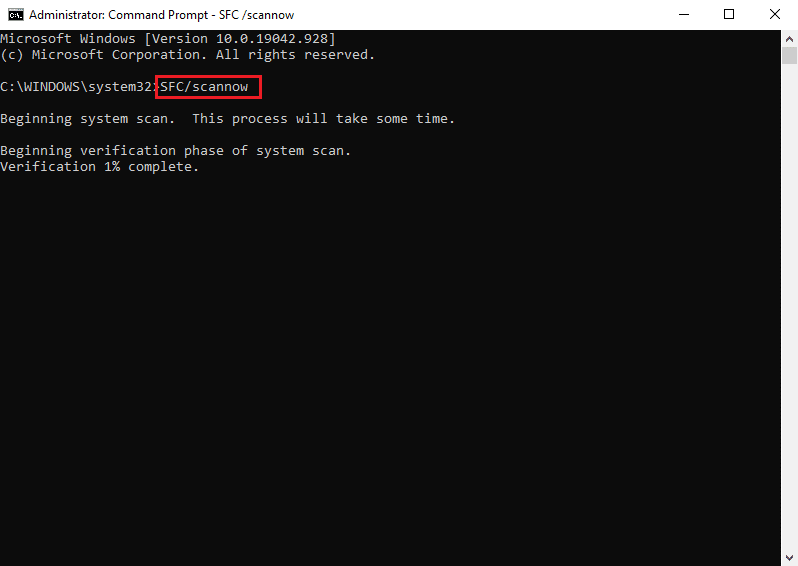
1C. Cancella i file temporanei
Se la directory Temp è piena di file di cache, i file potrebbero entrare in conflitto con il normale funzionamento. È possibile utilizzare le istruzioni fornite nel collegamento qui per cancellare i file nella directory Temp.
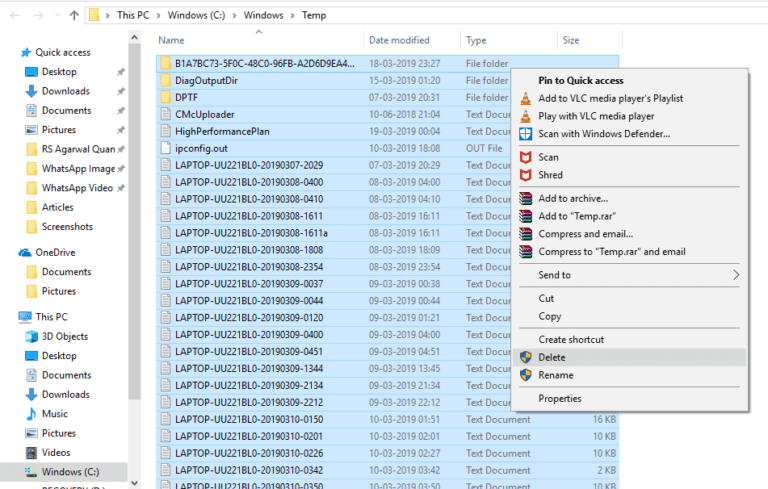
1D. Libera spazio
Un altro motivo principale dell’errore è lo spazio di archiviazione minimo sul PC. Per correggere il codice di errore, puoi utilizzare il link fornito qui per conoscere il metodo per liberare spazio nella memoria del tuo PC.
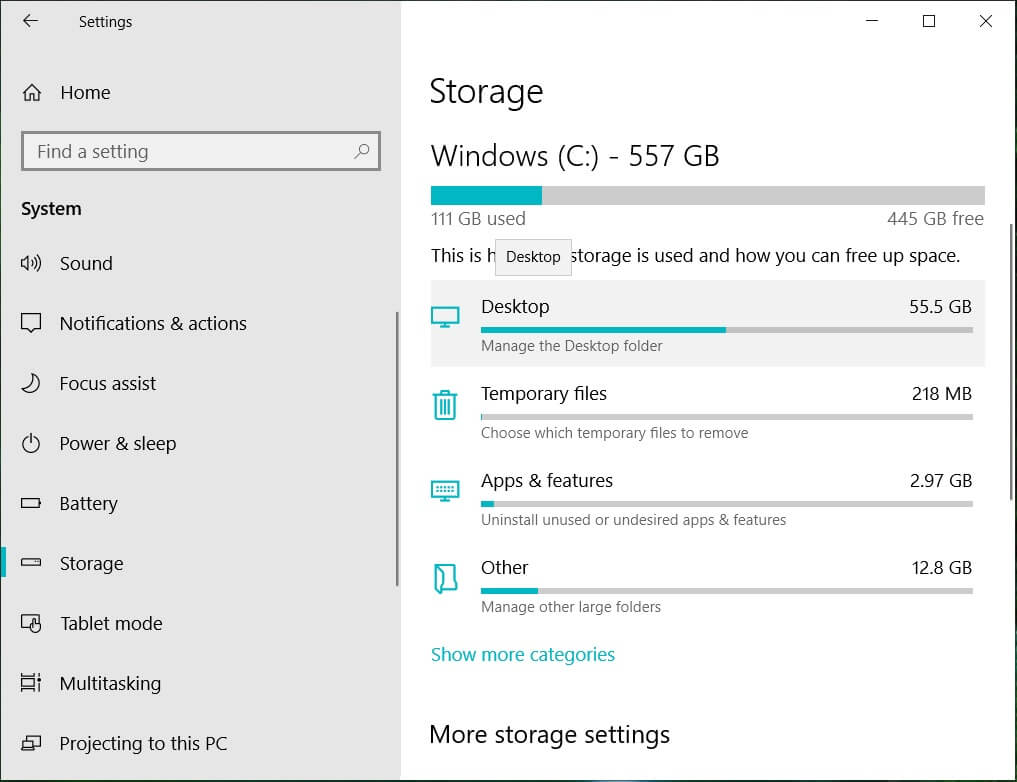
1E. Aggiorna driver grafico
Per risolvere il problema con il driver di grafica, puoi provare ad aggiornarlo all’ultima versione. Il collegamento fornito qui fornirà le istruzioni per aggiornare il driver grafico sul PC per correggere l’errore 16 di After Effects.
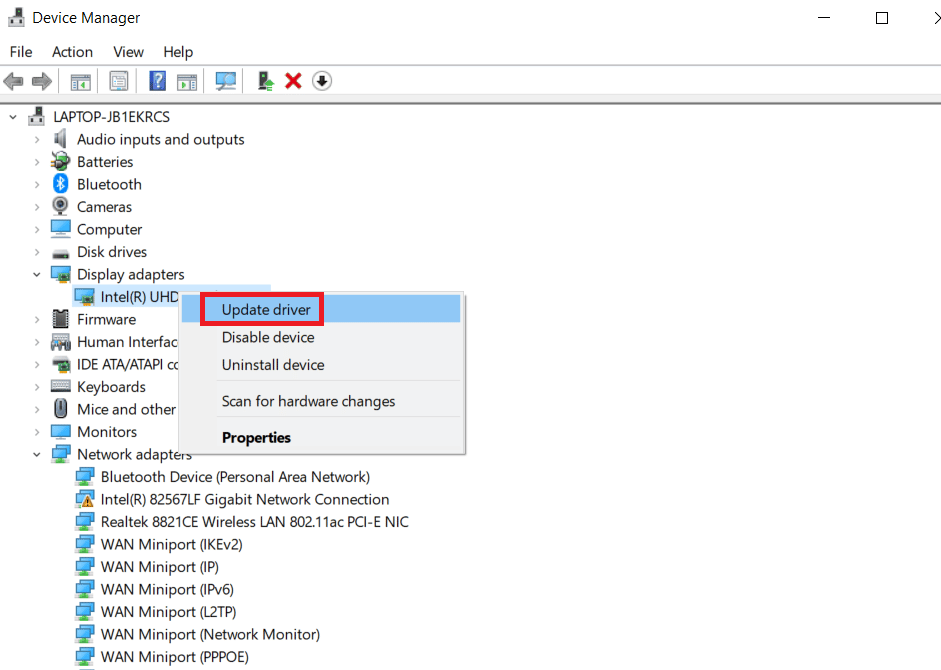
1F. Reinstalla il driver grafico
Un altro metodo per correggere l’errore di configurazione 16 di After Effects consiste nel correggere il driver grafico danneggiato consiste nel reinstallarlo sul PC. Seleziona il driver grafico nelle Schede video e segui la nostra guida per disinstallare e reinstallare i driver su Windows 10.
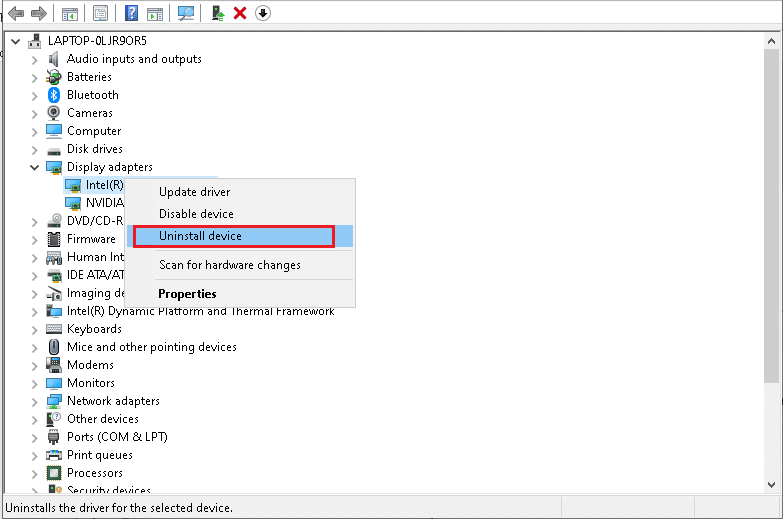
1G. Aggiorna il sistema operativo Windows
Un altro metodo per correggere il codice di errore è aggiornare il sistema operativo Windows all’ultima versione. L’utilizzo di una versione obsoleta del sistema operativo può ostacolare i processi nell’app Adobe CC. Leggi la nostra guida per conoscere il metodo per scaricare e installare gli ultimi aggiornamenti di Windows 10 sul tuo PC.
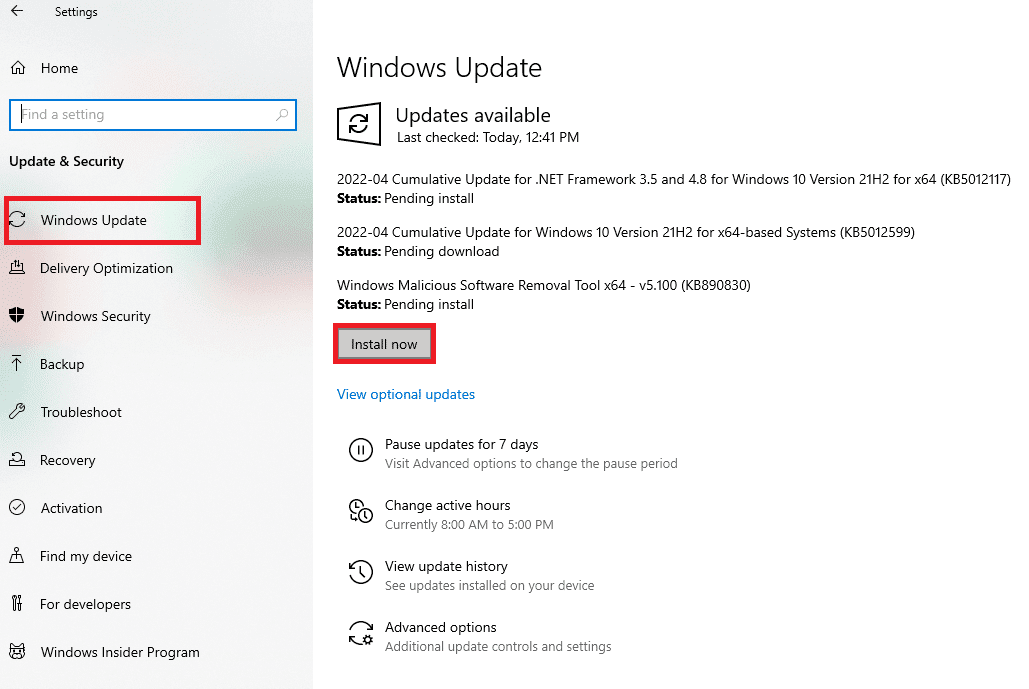
1 ora. Reinstallare Microsoft Visual C++ ridistribuibile
In caso di problemi con la libreria di sistema, il codice di errore potrebbe verificarsi a causa della sua interruzione nel processo di installazione. Per correggere l’errore Adobe 16, puoi provare a reinstallare Microsoft Visual C++ Redistributable sul tuo PC seguendo le istruzioni nel link fornito qui.
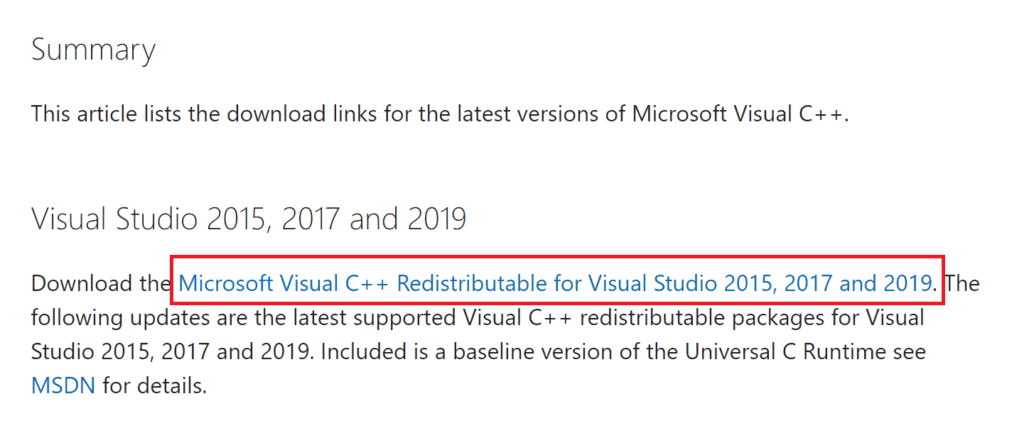
Metodo 2: crea la cartella SLStore
La cartella SLStore è la cartella principale per la configurazione delle app Adobe. Se la cartella è mancante o danneggiata nella posizione specificata, puoi provare a creare la cartella SLStore nella posizione indicata per correggere l’errore 16 di After Effects.
1. Premere contemporaneamente i tasti Windows + E per aprire Esplora file e accedere alla cartella Adobe seguendo il percorso.
C:Program FilesAdobe
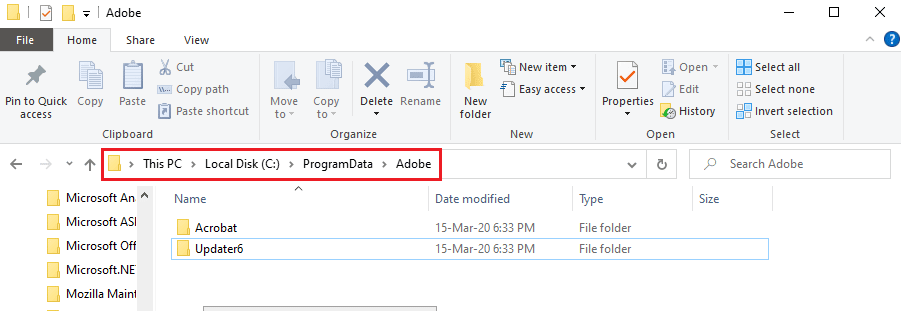
2. Fare clic con il pulsante destro del mouse su qualsiasi spazio, fare clic sull’opzione Nuovo e fare clic sull’opzione Cartella nel menu adiacente.
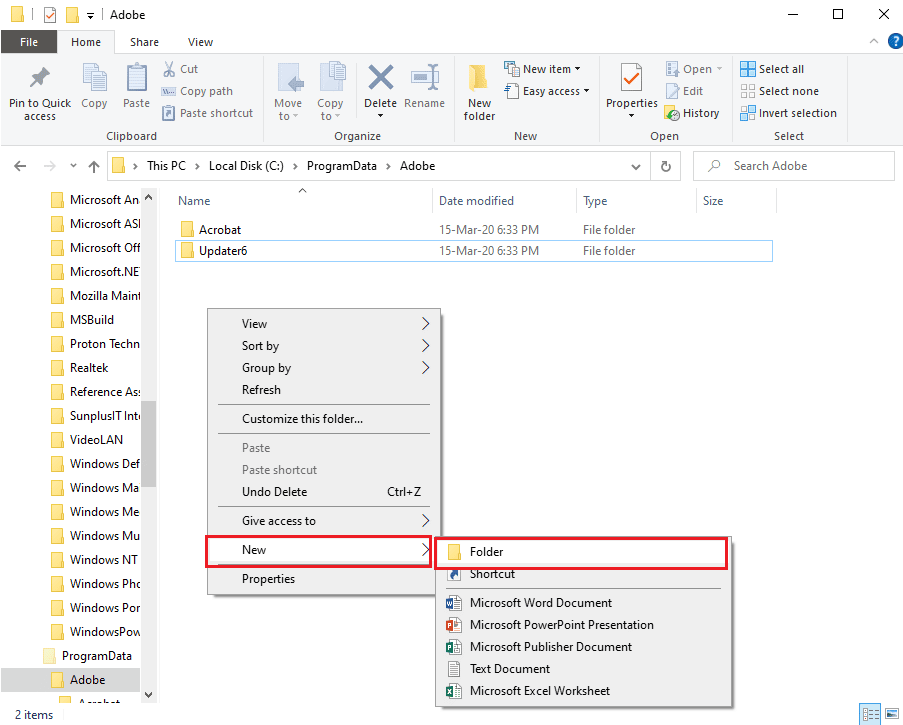
3. Digitare SLStore come nome della cartella e premere il tasto Invio per creare la cartella.
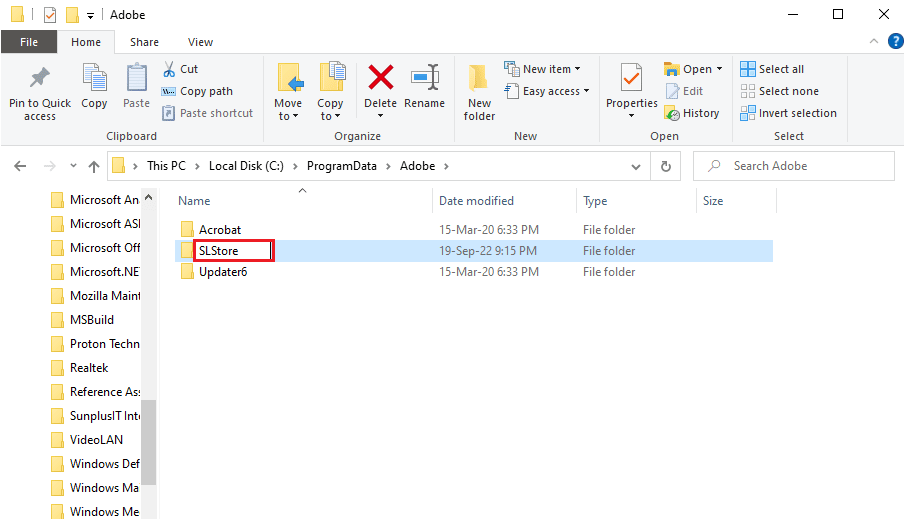
Metodo 3: altera gli attributi della cartella SLStore
Un metodo semplice per correggere l’errore consiste nel correggere il problema con la cartella di configurazione SLStore per assicurarsi che l’attributo di sola lettura sia selezionato.
1. Passare alla cartella SLStore utilizzando il percorso della posizione.
C:Program FilesAdobeSLStore
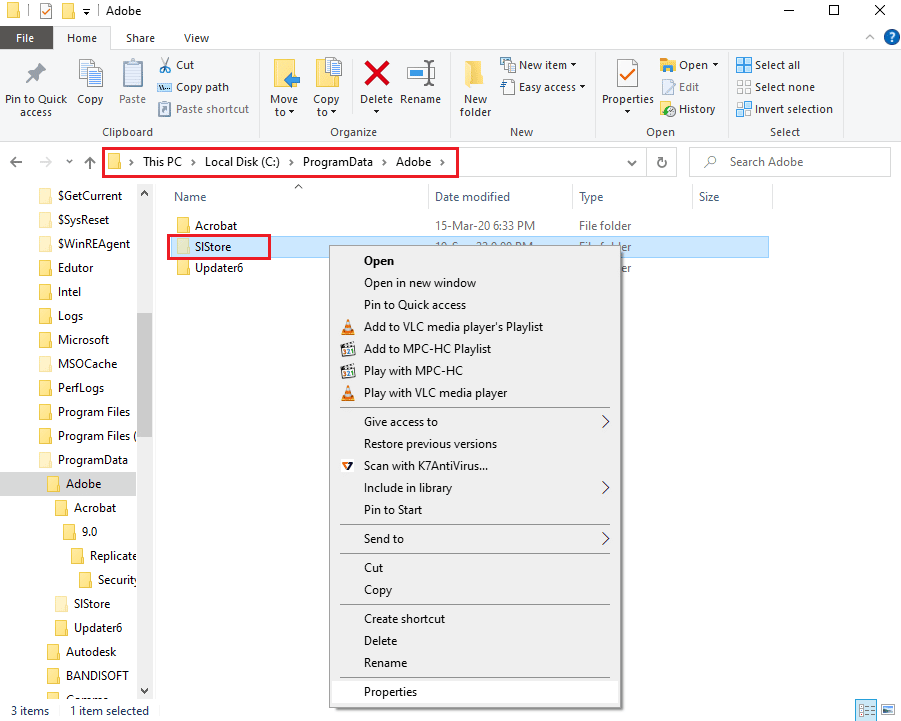
2. Fare clic con il pulsante destro del mouse sulla cartella SLStore e fare clic sull’opzione Proprietà.
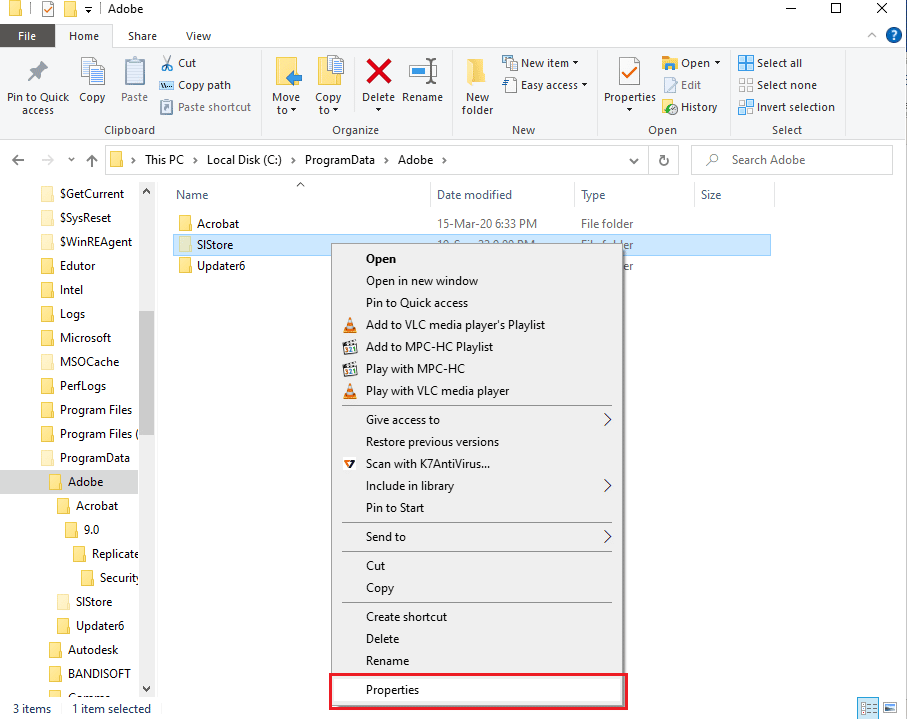
3. Nella scheda Generale, assicurarsi che l’opzione Sola lettura nella sezione Attributi sia selezionata e fare clic sul pulsante OK.
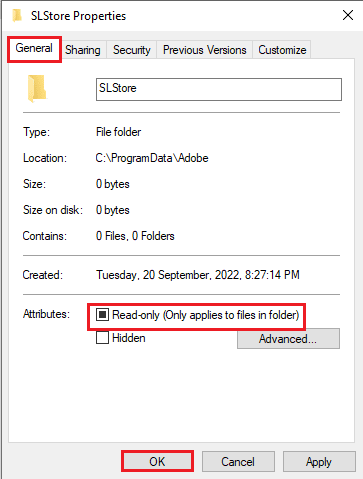
Metodo 4: esegui l’app Adobe CC come amministratore
Se il problema con l’app Adobe Creative Cloud non è ancora risolto, puoi provare a concedere privilegi amministrativi all’app per correggere l’errore 16 di After Effects. Modificando le proprietà dell’app, puoi eseguire l’app Adobe CC come amministratore ogni volta.
1. Fare clic con il pulsante destro del mouse sull’app Adobe Creative Cloud e selezionare l’opzione Proprietà.
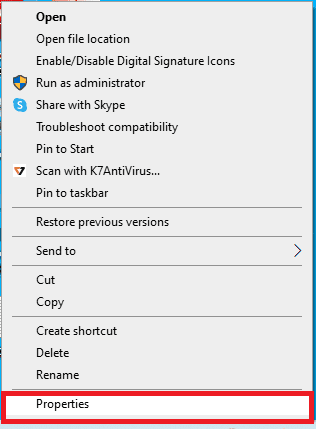
2. Passare alla scheda Compatibilità e nella sezione Impostazioni, selezionare l’opzione Esegui il programma come amministratore.
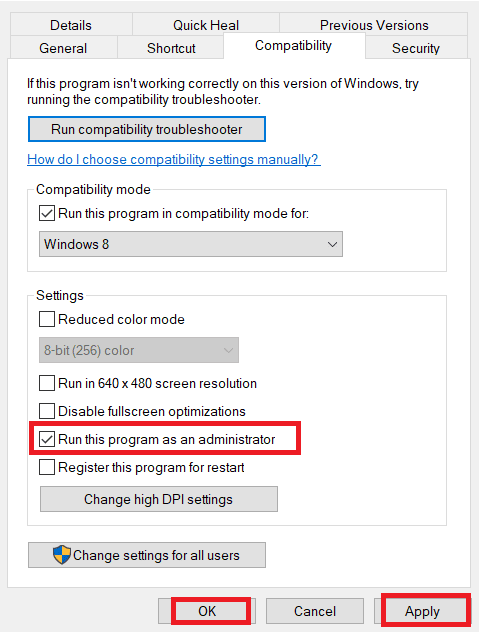
3. Fare clic sul pulsante Applica seguito dal pulsante OK per eseguire l’app Adobe CC come amministratore.
Metodo 5: aggiornare il software antivirus
Il software antivirus di terze parti sul tuo PC potrebbe essere in conflitto con le app Adobe CC o Adobe CS. Puoi provare ad aggiornare il software all’ultima versione per correggere l’errore di configurazione 16 di After Effects.
Il metodo per aggiornare il software Avast Anti-virus è illustrato in questa sezione, è possibile seguire istruzioni simili per aggiornare il software.
1. Premere il tasto Windows, digitare Avast Free Antivirus e fare clic su Apri.
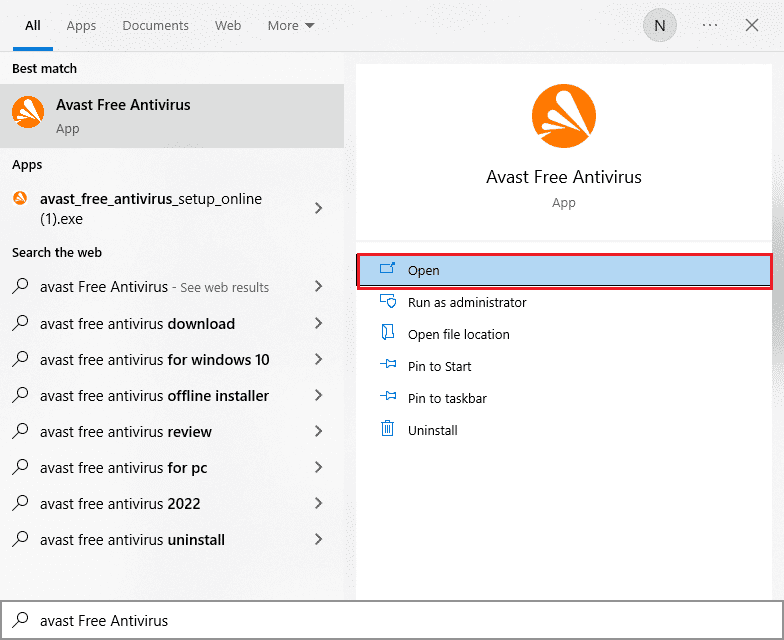
2. Nell’angolo in alto a destra della home page, fare clic sull’icona Menu.
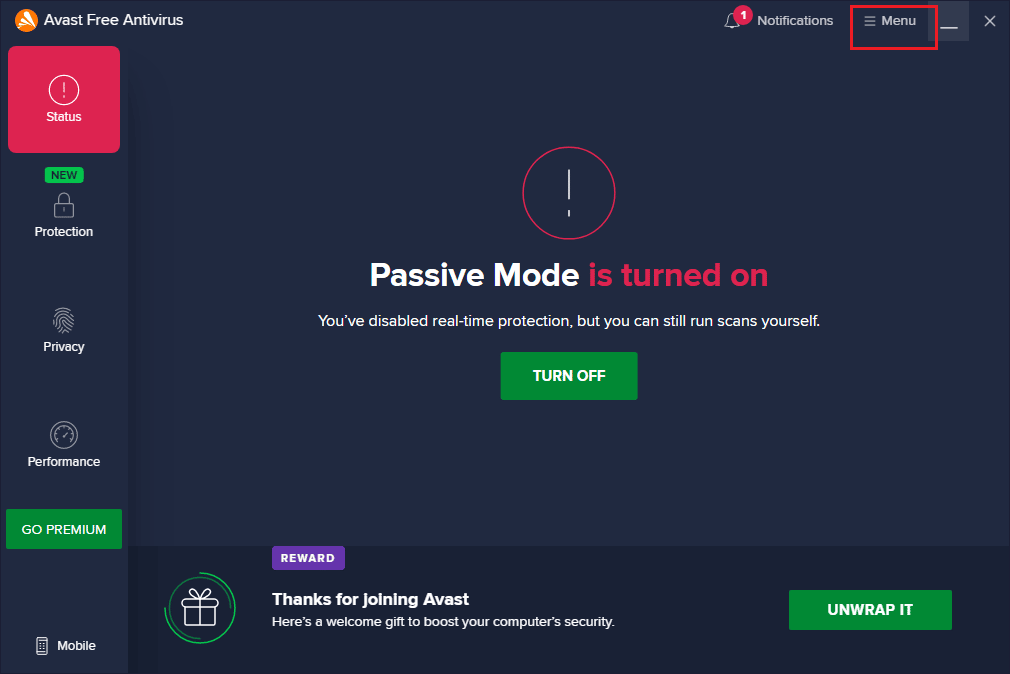
3. Selezionare l’opzione Impostazioni nel menu visualizzato.
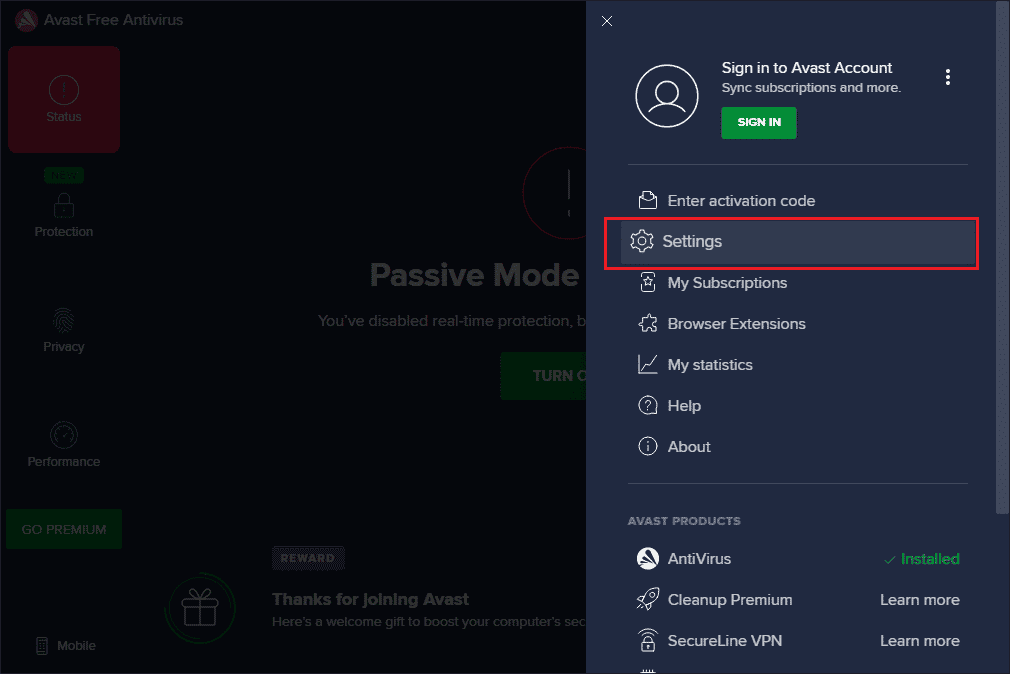
4. Passare alla scheda Aggiorna nella scheda Generale nel riquadro di sinistra e fare clic sul pulsante VERIFICA AGGIORNAMENTO nelle sezioni seguenti.
- Definizioni di virus
- Avast Antivirus gratuito
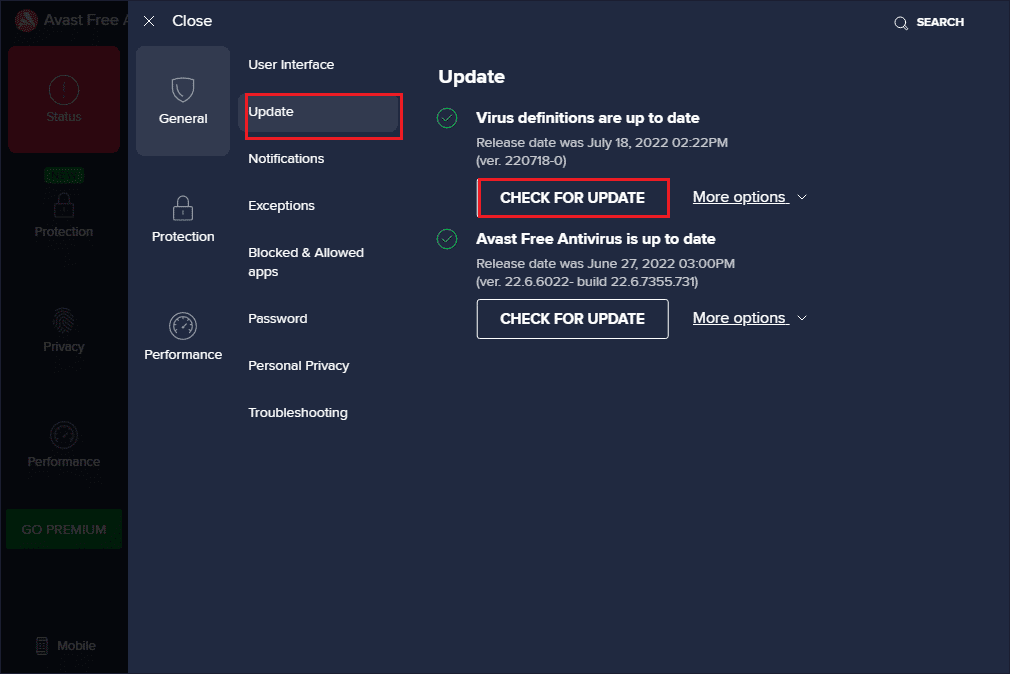
Metodo 6: copia il file DLL nella directory di installazione
Se il file DLL o Dynamic Link Library dell’app Adobe è mancante o danneggiato nella directory di installazione, potresti riscontrare l’errore Adobe 16. Puoi provare a copiarlo nella directory per correggere l’errore 16 di After Effects.
Opzione I: copia manualmente da un altro PC
La prima opzione consiste nel copiare manualmente il file dll da un altro PC in cui il file dll è già presente. Poiché il file viene copiato dalla directory in cui è funzionante l’app Adobe CC, puoi correggere facilmente l’errore di configurazione 16 di After Effects utilizzando il metodo.
I seguenti passaggi spiegheranno il metodo per copiare il file dll da un altro PC Windows.
1. Premere i tasti Windows+ E per aprire Esplora risorse e accedere a Creative Cloud Files utilizzando il percorso.
C:Program FilesAdobeCreative Cloud Files
Nota 1: in caso di Adobe CS, segui il percorso Questo PC > Disco locale (C:) > Programmi (x86) > File comuni > Adobe > Adobe Create Suite 3 Design Premium > AMT
Nota 2: se il tuo PC ha un’architettura a 32 bit, apri la cartella Programmi invece della cartella Programmi (x86).
Nota 3: puoi utilizzare il link fornito qui per apprendere il metodo per trovare le specifiche del tuo PC.
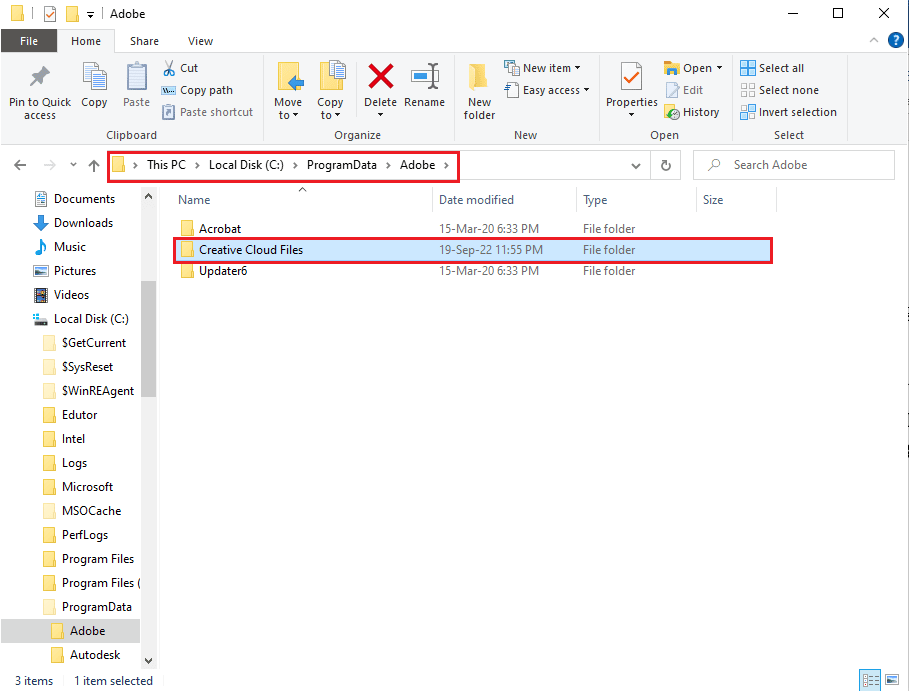
2. Fare clic con il pulsante destro del mouse sul file adbeape.dll e fare clic sull’opzione Copia.
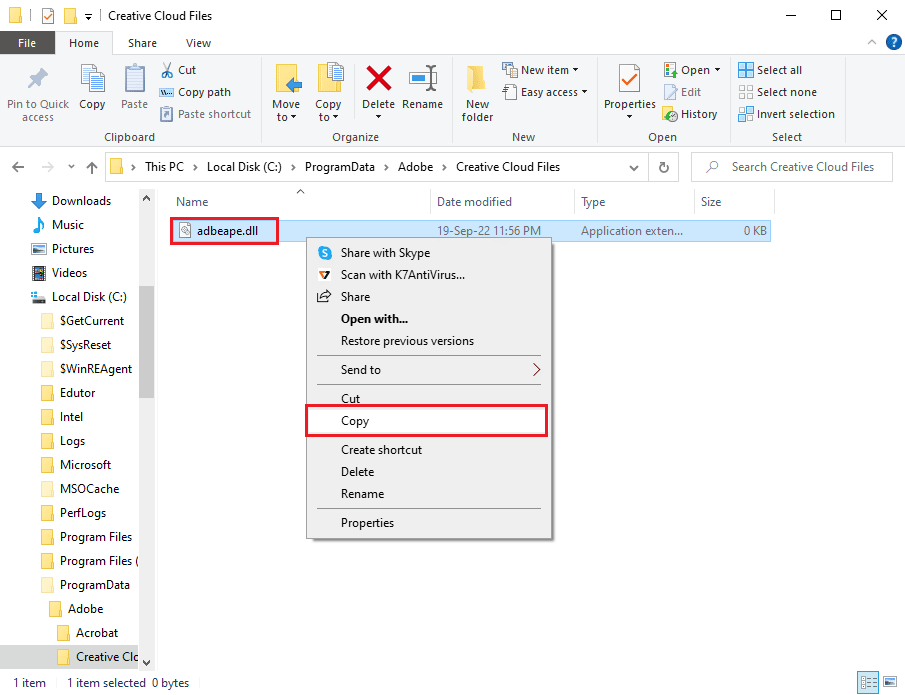
3. Collegare qualsiasi dispositivo multimediale esterno e premere i tasti Ctrl + V insieme per incollare il file sul supporto.
I seguenti passaggi ti aiuteranno a incollare il file dll copiato dall’altro PC sul tuo PC.
1. Collegare il dispositivo multimediale esterno al PC e aprire Esplora file.
2. Copiare il file dll dalla posizione salvata utilizzando contemporaneamente i tasti Ctrl + C.
3. Passare alla cartella File Creative Cloud seguendo le istruzioni fornite in precedenza in questo metodo.
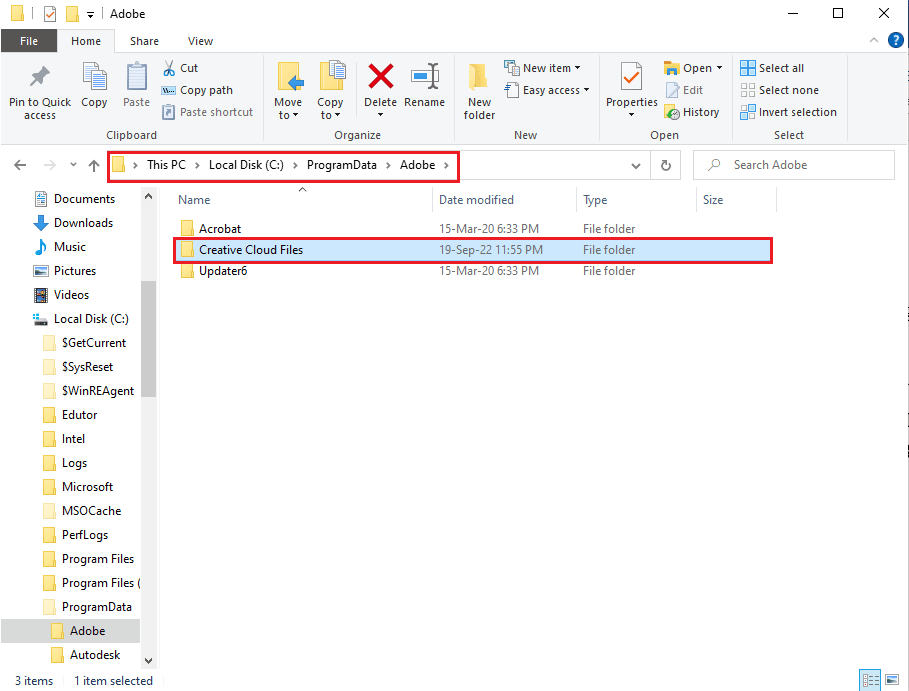
4. Incolla il file dll nella posizione premendo insieme i tasti Ctrl + V.
5. Esegui l’app Adobe CC come amministratore.
Opzione II: Installa file dll (non consigliato)
Un’altra opzione per correggere l’errore 16 di After Effects consiste nell’installare il file dll direttamente sul PC utilizzando il collegamento per il download del file. Questo metodo, tuttavia, non è consigliato poiché l’origine del collegamento non può essere considerata attendibile.
1. Premi il tasto Windows, digita Google Chrome e fai clic su Apri.
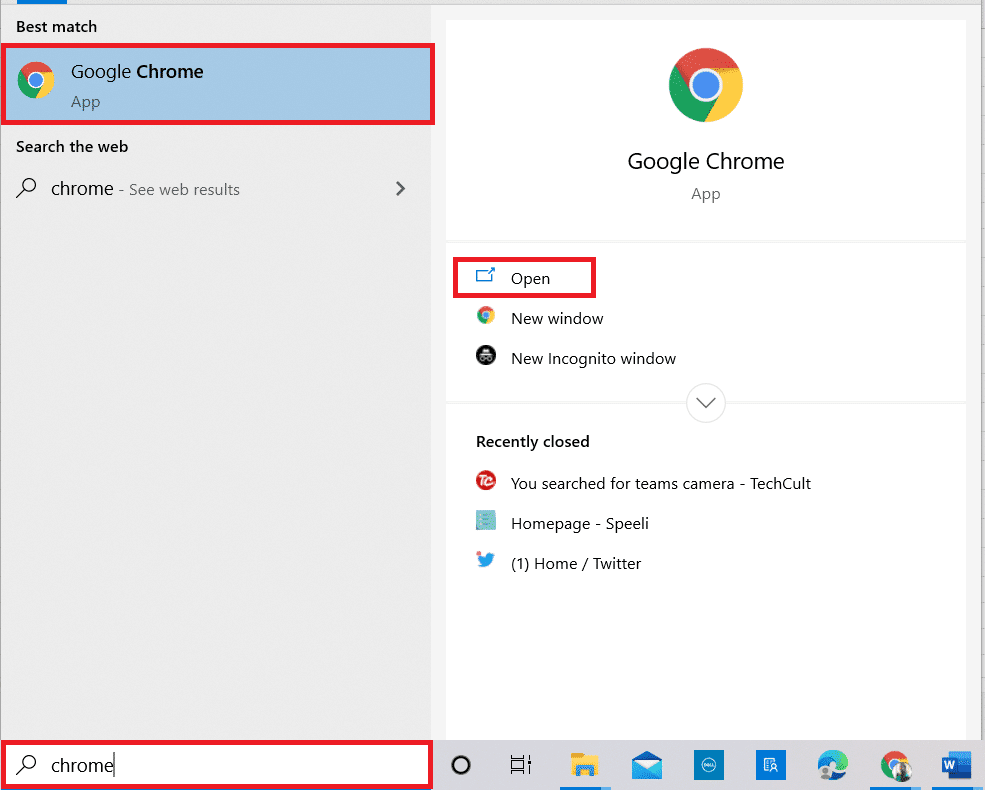
2. Vai al file dll di Adobe APE pagina di download e fare clic sul pulsante Download in base alle specifiche del PC.
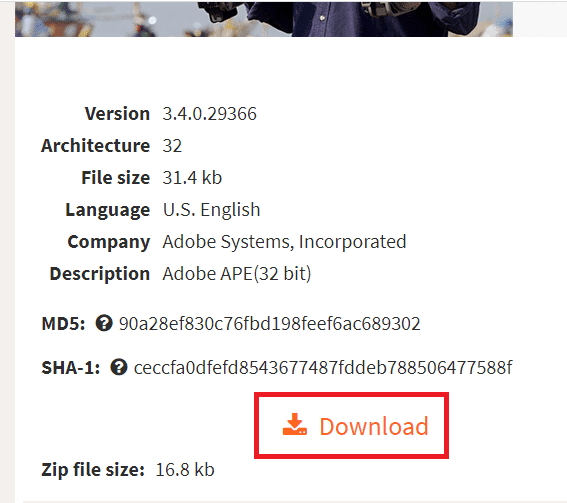
3. Segui le istruzioni sullo schermo per installare il file dll.
4. Passare alla cartella Download nel PC.
5. Seleziona il file dll e premi contemporaneamente i tasti Ctrl + X per tagliare il file.
6. Passare alla cartella SLStore in Esplora risorse e incollare il file premendo contemporaneamente i tasti Ctrl + V.
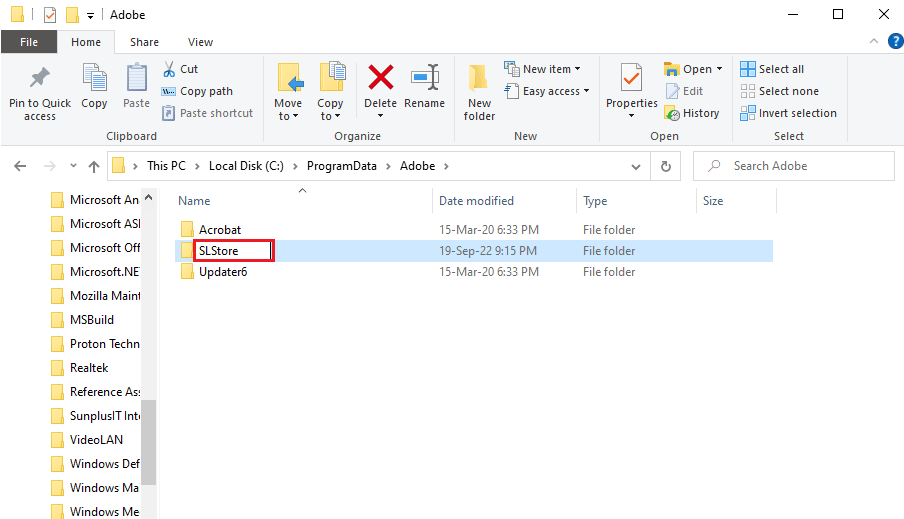
7. Infine, esegui l’app Adobe CC come amministratore e controlla se l’errore Adobe 16 è stato risolto.
Metodo 7: modificare le autorizzazioni per le cartelle AdobePCD e SLStore
Come affermato in precedenza, SLStore è necessario per garantire che l’app Adobe CC funzioni senza alcun errore. In aggiunta a questo, la directory Adobe PCD è necessaria per assicurarsi che le app Adobe CS siano funzionanti. Puoi modificare le autorizzazioni di queste cartelle per correggere l’errore 16 di After Effects.
Passaggio I: visualizza i file nascosti
Il primo passaggio per correggere l’errore di configurazione 16 di After Effects consiste nel consentire all’opzione Visualizza file nascosti di individuare le directory.
1. Aprire Esplora file e passare all’unità Disco locale (C:).
2. Passare alla scheda Visualizza nella barra in alto e selezionare le opzioni Elementi nascosti nella sezione Nascondi/Mostra.
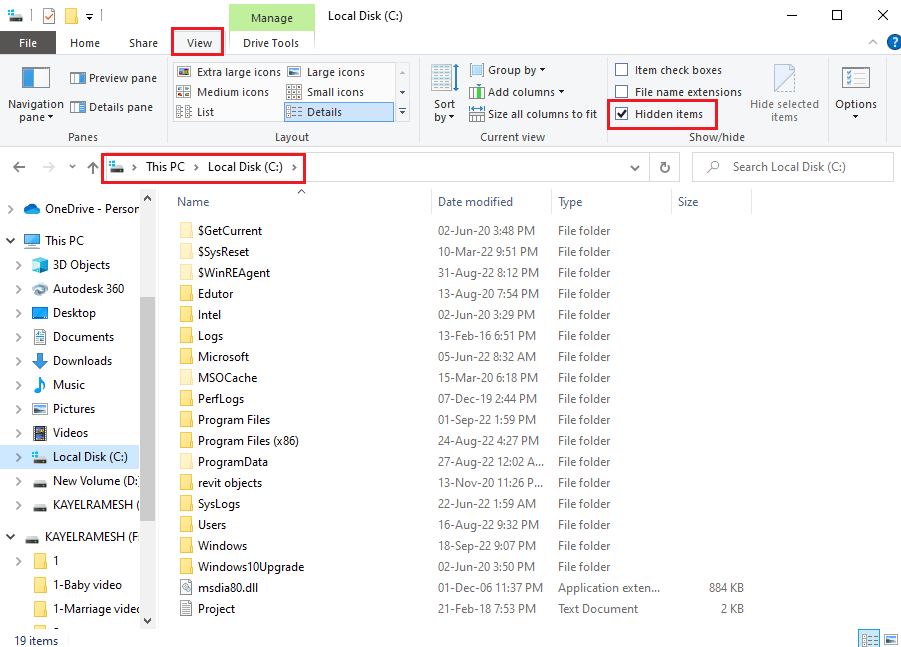
Passaggio II: fornire l’accesso agli account utente
Il passaggio successivo consiste nel fornire l’accesso agli account utente per ciascuna directory per consentire la modifica dei valori.
1. Passare alla cartella SLStore utilizzando il percorso della posizione indicato qui.
C:Program FilesAdobeSLStore
Nota: nel caso della cartella Adobe PCD, segui il percorso di navigazione.
C:Program FilesAdobe Adobe PCD
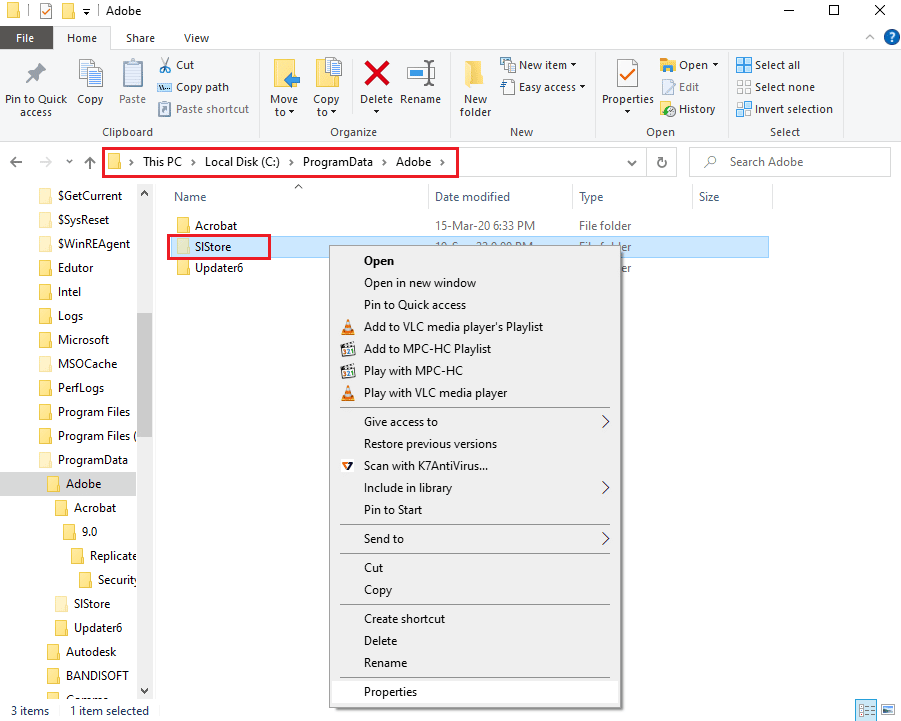
2. Fare clic con il pulsante destro del mouse sulla cartella SLStore e fare clic sull’opzione Proprietà nell’elenco.
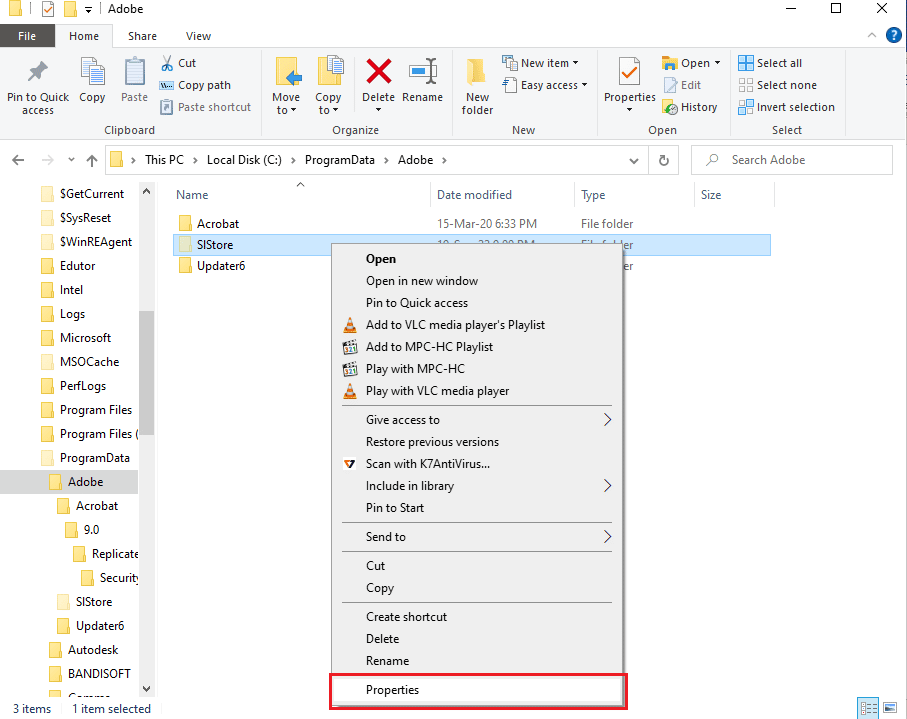
3. Passare alla scheda Sicurezza e fare clic sul pulsante Modifica… per modificare le autorizzazioni.
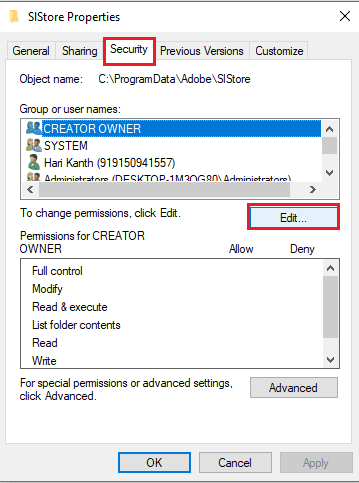
4. Seleziona l’account Amministratori e spunta l’opzione Controllo completo nella sezione Consenti.
Nota: per la cartella Adobe PCD, seleziona gli amministratori e gli utenti di SISTEMA e seleziona l’opzione Controllo completo.
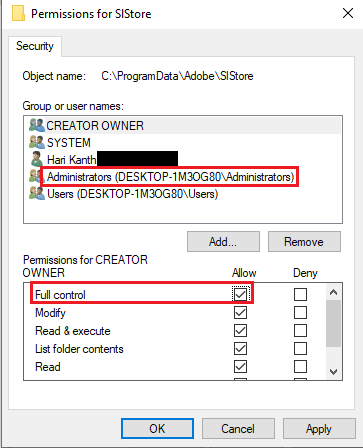
5. Allo stesso modo, selezionare il nome utente SYSTEM e spuntare l’opzione Controllo completo.
6. Seleziona l’account Utenti e spunta le opzioni di Lettura e Autorizzazioni speciali.
7. Quindi, fare clic sui pulsanti Applica e OK.
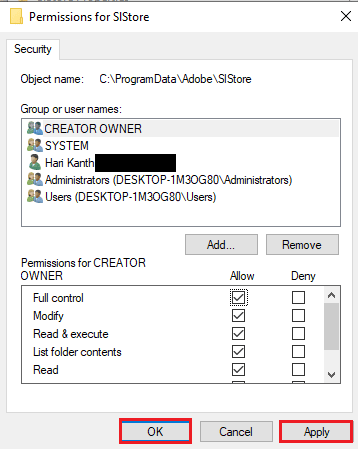
Passaggio III: modificare le autorizzazioni per gli account utente
L’ultimo passaggio per correggere l’errore 16 di After Effects consiste nel modificare le autorizzazioni delle directory per gli account utente. Ciò aiuterebbe a correggere i conflitti con le directory e a correggere l’errore.
1. Selezionare l’account amministratore nella finestra delle proprietà di SLStore e fare clic sul pulsante Avanzate.
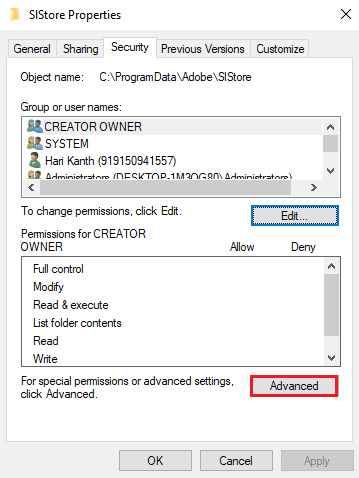
2. Selezionare l’opzione Sostituisci tutte le voci di autorizzazione figlio con voci di autorizzazione ereditabili da questo oggetto e fare clic sul pulsante Applica.
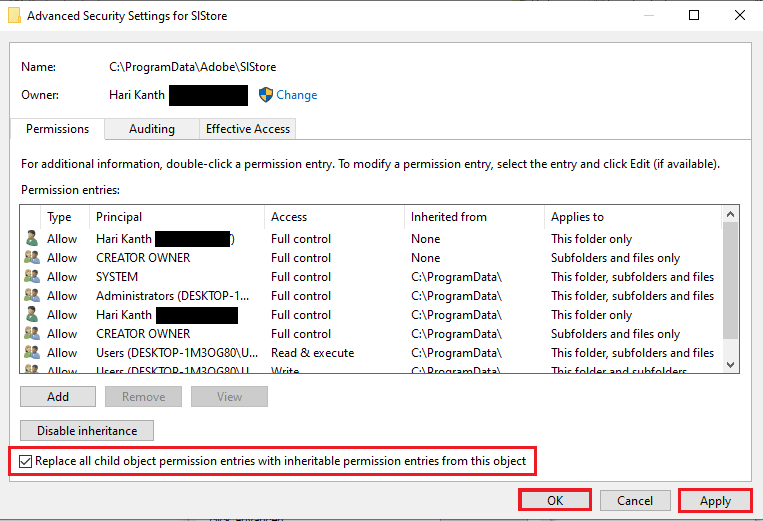
3. Fare clic sul pulsante Sì nella finestra Sicurezza di Windows per confermare.
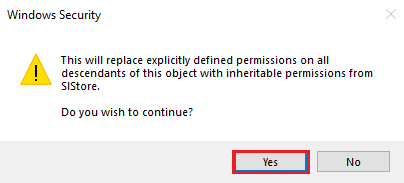
4. Fare clic sul pulsante OK su tutte le altre finestre per completare il processo.
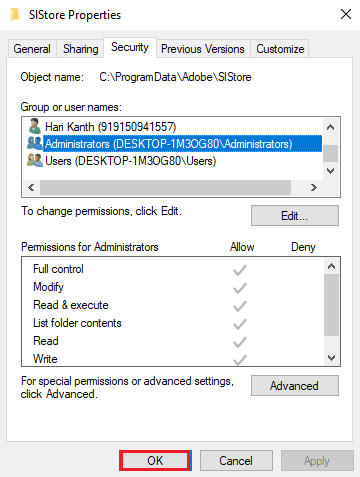
Metodo 8: modifica le opzioni Internet
Poiché il codice di errore potrebbe verificarsi a causa di lievi problemi o interruzioni nell’app Internet Explorer, puoi provare a seguire le istruzioni fornite qui per correggere tali problemi per correggere l’errore 16 di Adobe.
Opzione I: Ripristina browser
La prima opzione per correggere l’errore di configurazione 16 di After Effects è ripristinare le impostazioni predefinite del browser per risolvere tutti i problemi nell’app.
1. Nella ricerca del menu Start, digitare Opzioni Internet, quindi fare clic su Apri.
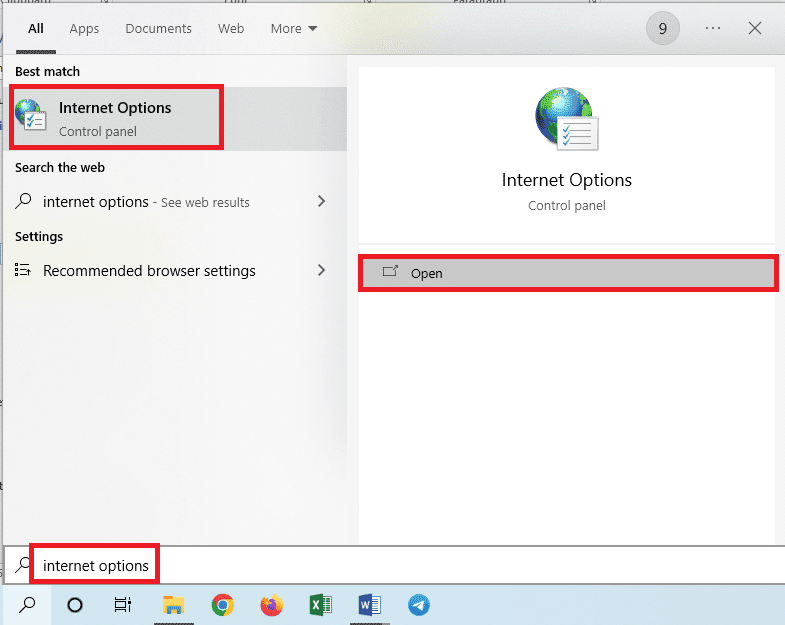
2. Passare alla scheda Avanzate e fare clic sul pulsante Ripristina… nella sezione Ripristina impostazioni di Internet Explorer.
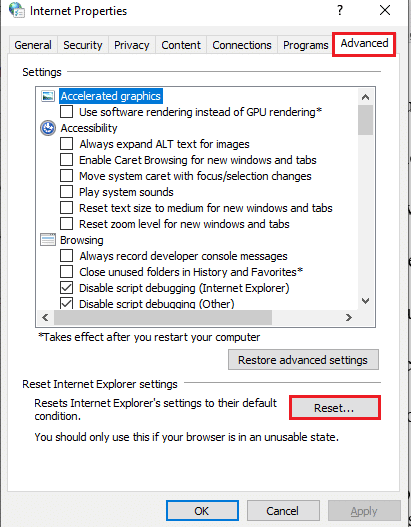
3. Fare clic sul pulsante Reimposta nella finestra di conferma e attendere il ripristino del browser.
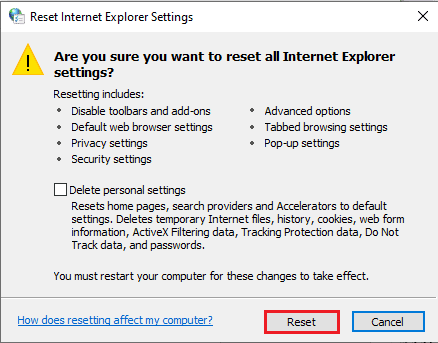
4. Per completare il processo, fare clic sul pulsante Chiudi.
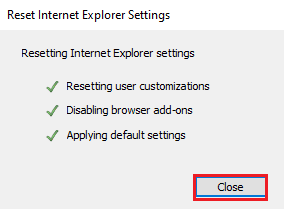
Opzione II: disabilita il debug degli script e le notifiche di errore
Per evitare la visualizzazione dell’errore 16 di After Effects, puoi provare a disabilitare le impostazioni di debug degli script e di notifica degli errori nel browser. Ciò risolverebbe tutti i problemi con gli script nei prodotti Adobe.
1. Aprire il pannello di controllo Opzioni Internet.
2. Passare alla scheda Avanzate e selezionare le seguenti impostazioni nella sezione Navigazione.
- Disabilita il debug degli script (Internet Explorer)
- Disabilita il debug degli script (Altro)
- Visualizza una notifica su ogni errore di script
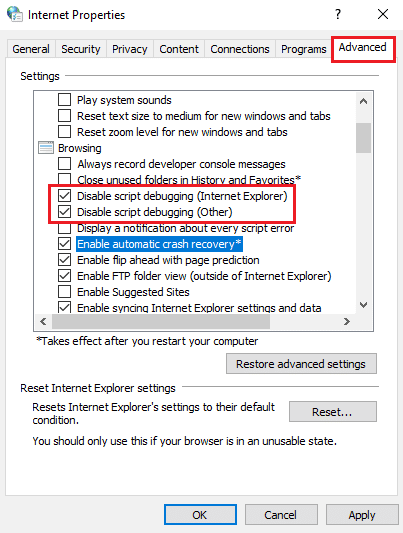
3. Fare clic sul pulsante Applica e quindi sul pulsante OK per completare il processo.
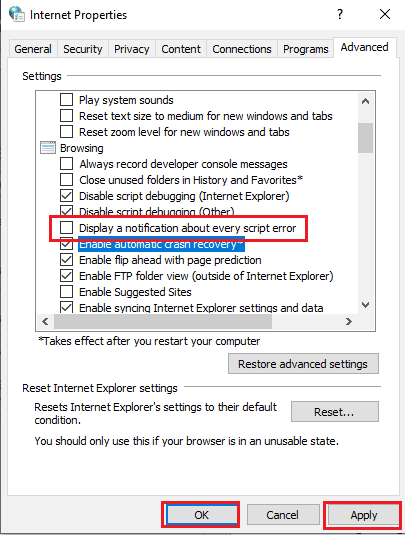
Metodo 9: installa Adobe Application Manager
Per correggere l’errore, puoi provare a installare Adobe Application Manager sul tuo PC. È un software gratuito che può essere utilizzato per risolvere facilmente tutti i problemi nei prodotti Adobe.
1. Vai al sito ufficiale del Gestore applicazioni Adobe e fare clic sul pulsante Scarica.
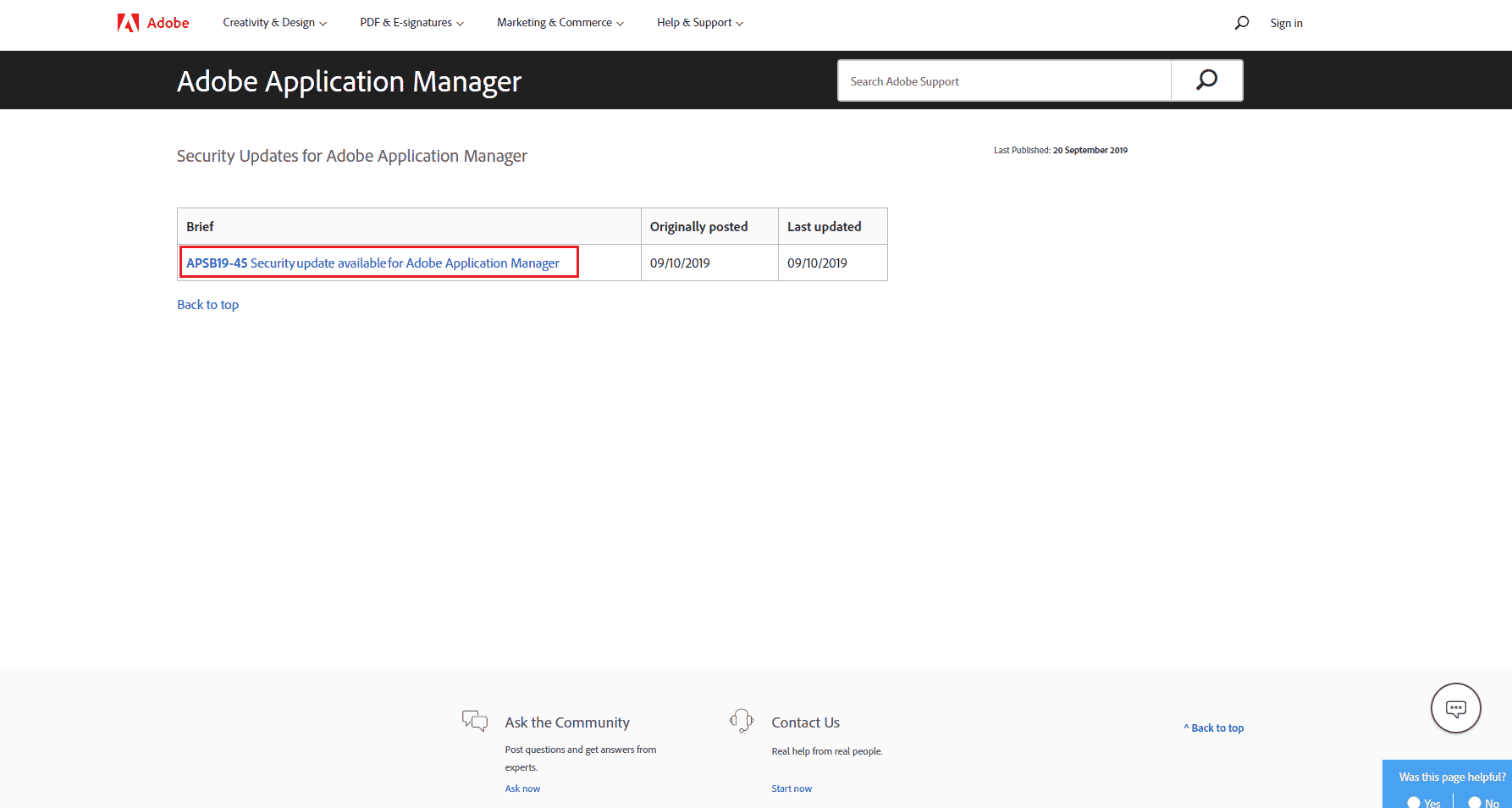
2. Segui le istruzioni per scaricare e installare l’app.
Metodo 10: aggiorna l’app Adobe CC
Un altro metodo per correggere l’errore 16 di After Effects nell’app Adobe CC è aggiornarlo all’ultima versione.
1. Premi il tasto Windows. Digita Creative Cloud e fai clic su Apri.
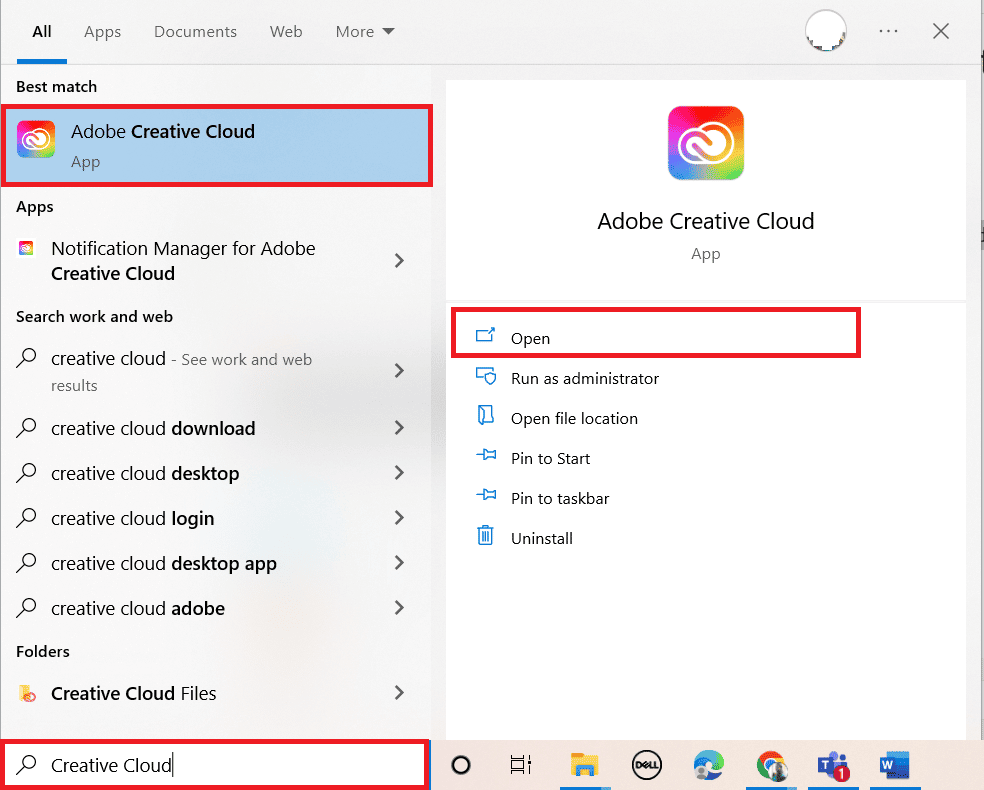
2. Fare clic sulle tre linee orizzontali nell’angolo in alto a sinistra.
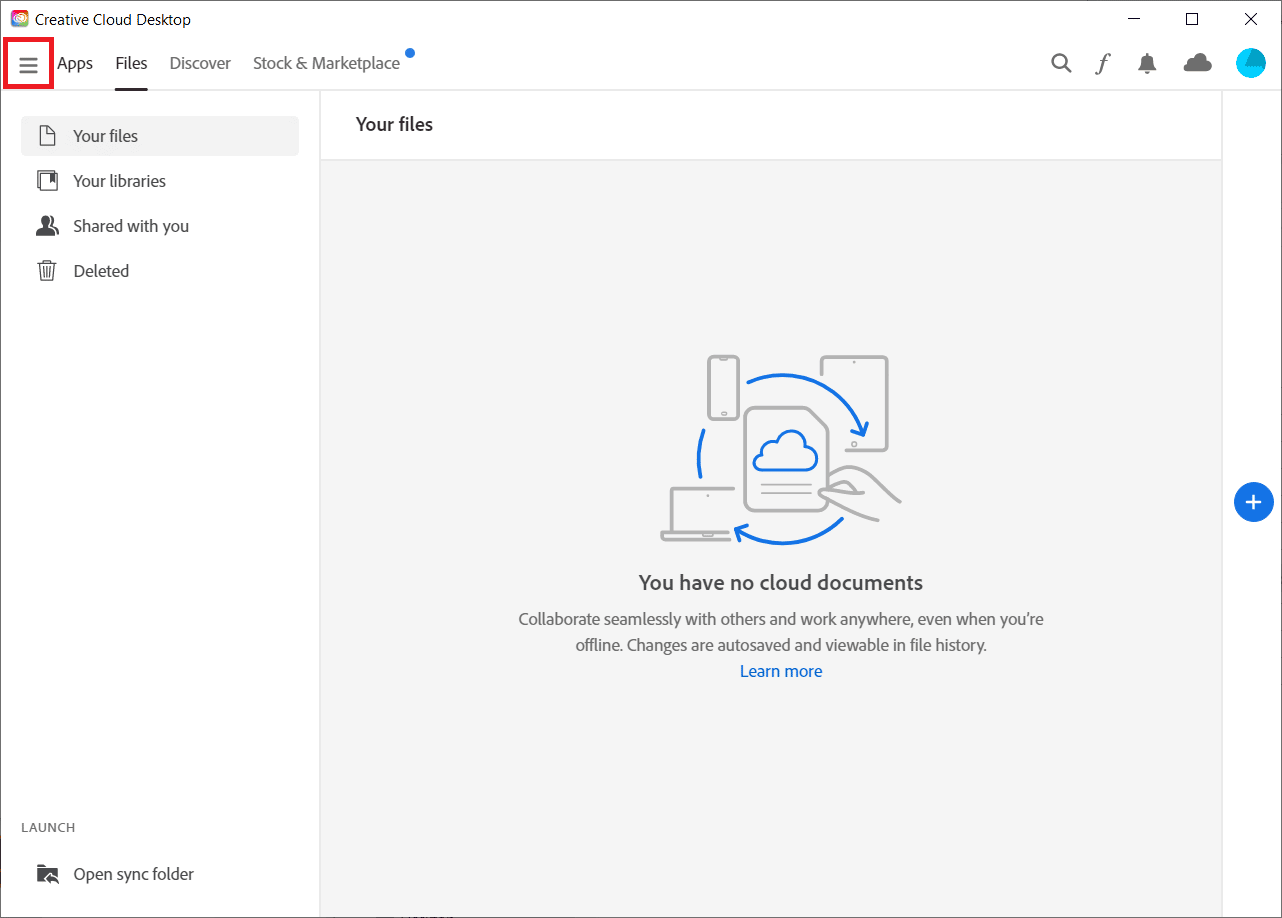
3. Selezionare Guida > Verifica aggiornamenti.
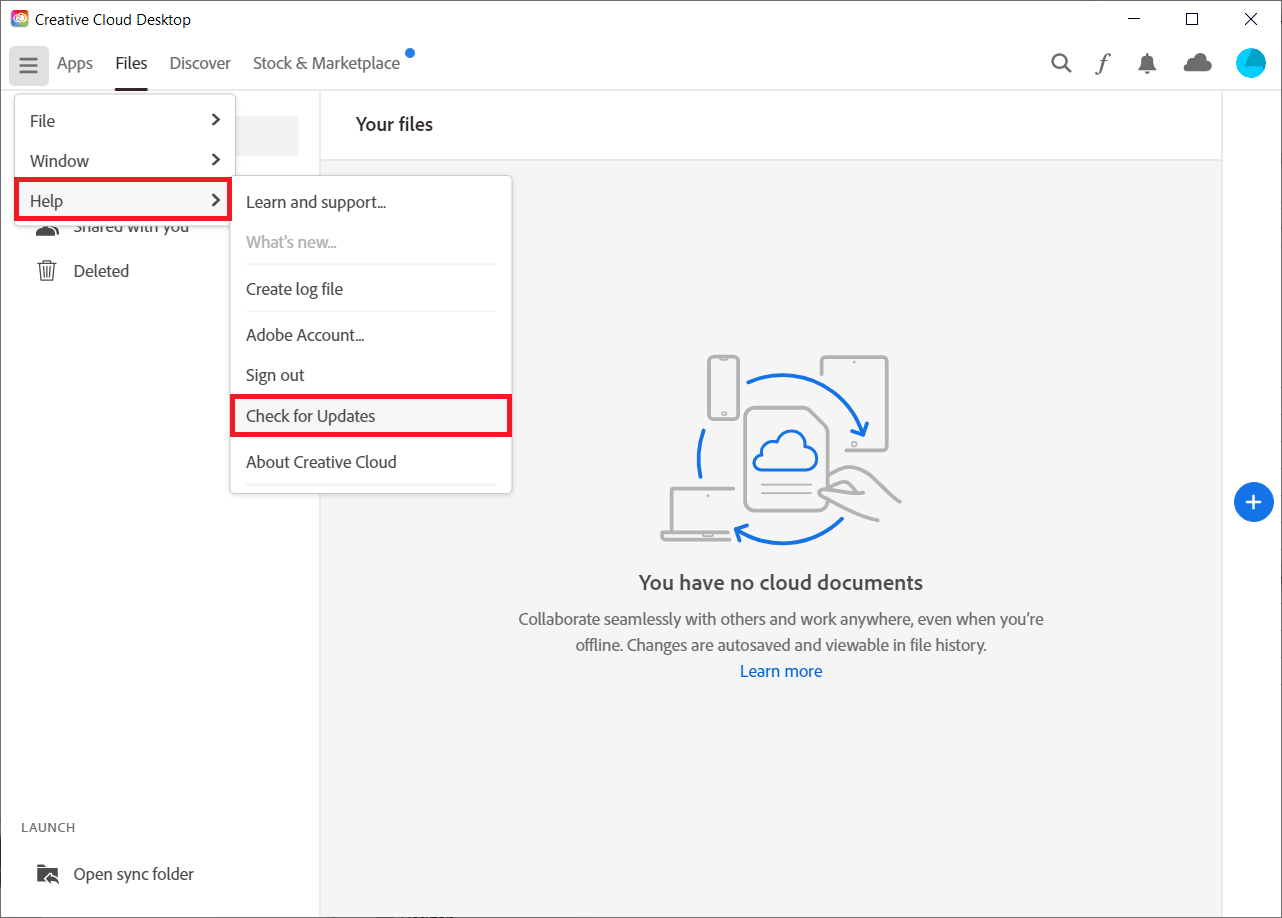
4A. Se è disponibile un aggiornamento, fare clic su Aggiorna.
4B. Se il software è aggiornato, verrà visualizzato Aggiornato.
Metodo 11: disinstallare le applicazioni problematiche
Se sono presenti numerosi software o applicazioni problematiche, puoi provare a disinstallarli sul tuo PC. Utilizzare il collegamento fornito qui per apprendere il metodo per disinstallare le applicazioni problematiche sul PC per correggere l’errore Adobe 16.
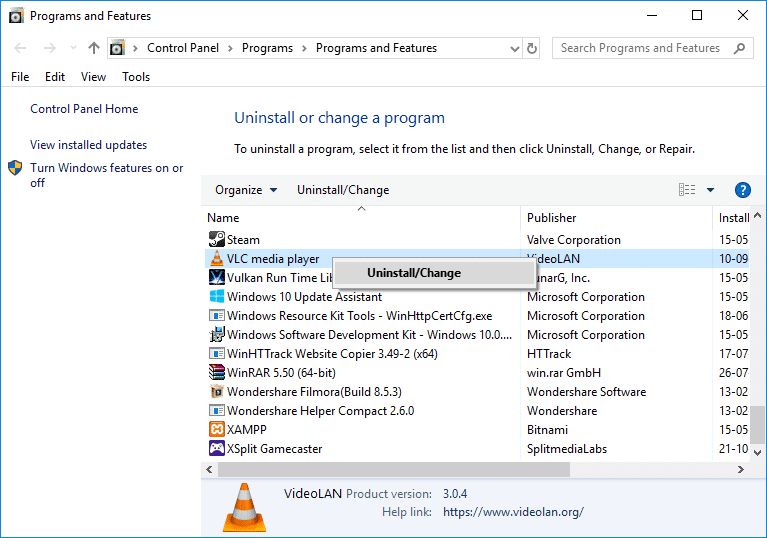
Metodo 12: reinstallare i prodotti Adobe
Come ultima risorsa per correggere l’errore di configurazione 16 di After Effects è correggere il processo di installazione danneggiato e registrare nuovamente le chiavi delle app Adobe CC e Adobe CS; puoi provare a reinstallare le app sul tuo PC.
Passaggio I: disinstalla l’app Adobe CC
Il primo passaggio per correggere l’errore 16 di After Effects consiste nel disinstallare la versione corrente dell’app Adobe CC sul PC.
1. Premere i tasti Windows+ I per aprire l’app Impostazioni e fare clic sull’opzione App nel menu.
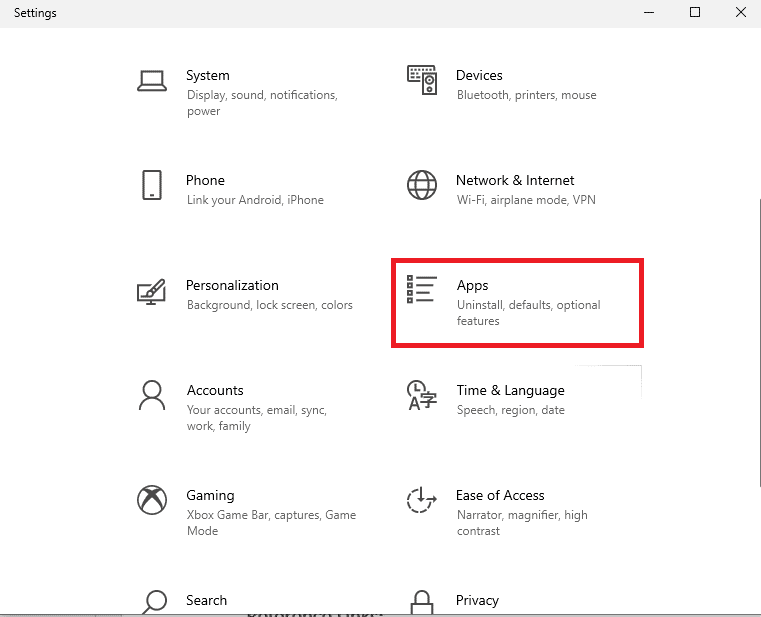
2. Nella scheda App e funzionalità, fare clic sull’app Adobe CC e fare clic sul pulsante Disinstalla.
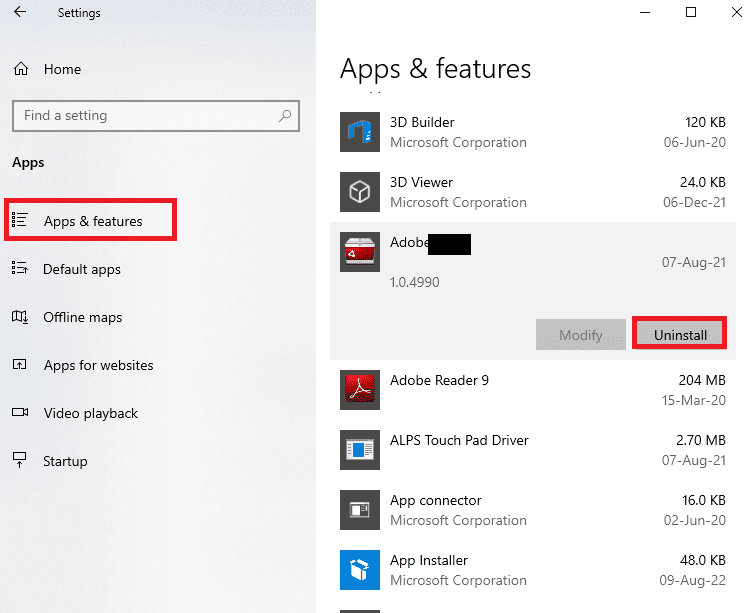
3. Fare clic sul pulsante Disinstalla nella finestra di conferma.
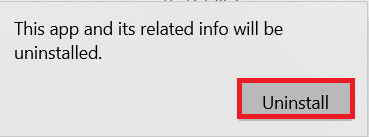
4. Fare clic sul pulsante Disinstalla nella procedura guidata di disinstallazione e seguire le istruzioni visualizzate per disinstallare l’app.
Passaggio II: elimina le cartelle Adobe
Il passaggio successivo consiste nell’eliminare le cartelle Adobe in Esplora risorse per evitare qualsiasi conflitto dalle directory dell’app reinstallata.
1. Avvia Esplora file e vai alla cartella Adobe seguendo il percorso.
C:Program FilesAdobe
2. Selezionare la cartella Adobe e premere il tasto Canc per eliminare la cartella.
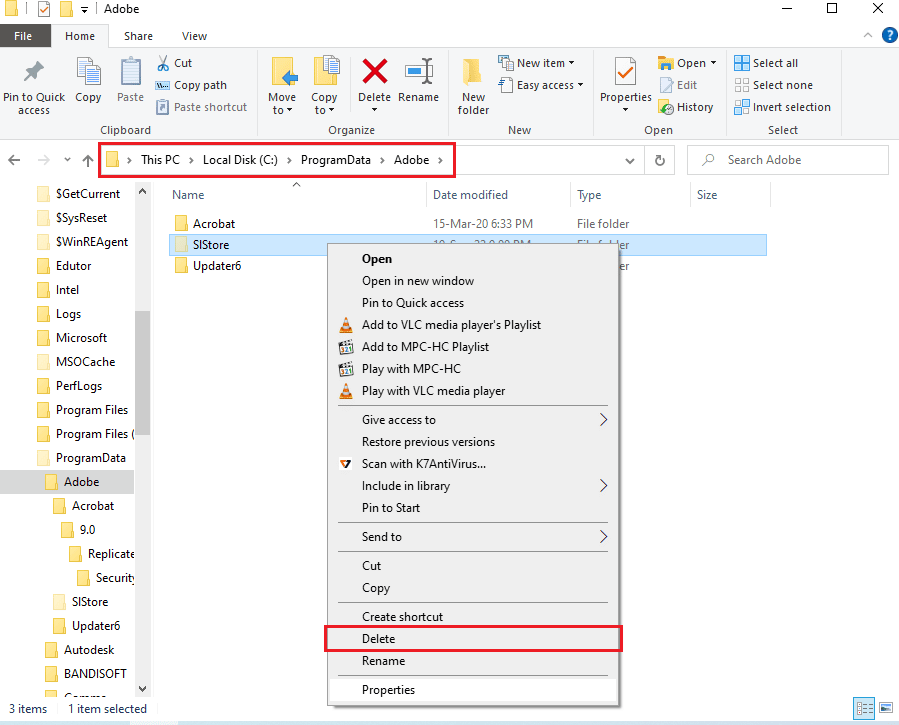
3. Eliminate inoltre la cartella Adobe nel percorso della posizione seguente.
C:Program Files (x86)Common FilesAdobe
Passaggio III: reinstalla l’app Adobe CC
Il passaggio finale consiste nel reinstallare l’app Adobe CC utilizzando il sito Web ufficiale.
1. Visita la pagina ufficiale del Sito Adobe e fai clic sul pulsante Accedi nell’angolo in alto a destra.
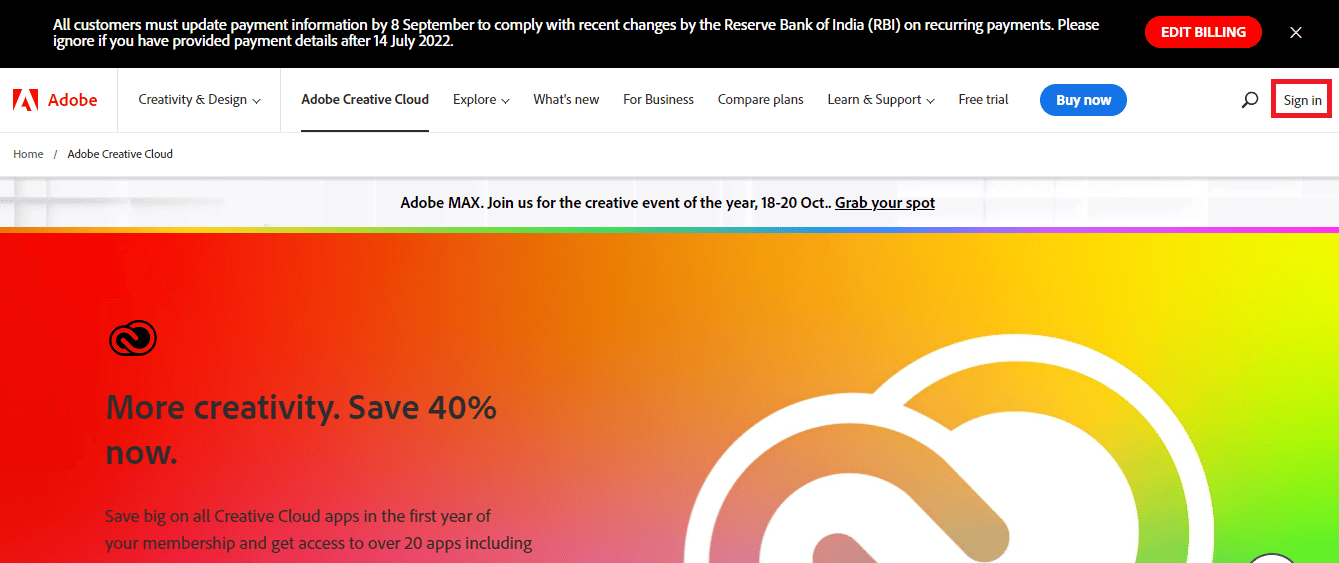
2. Seleziona l’opzione di accesso preferita e accedi al tuo account utilizzando le credenziali di accesso.
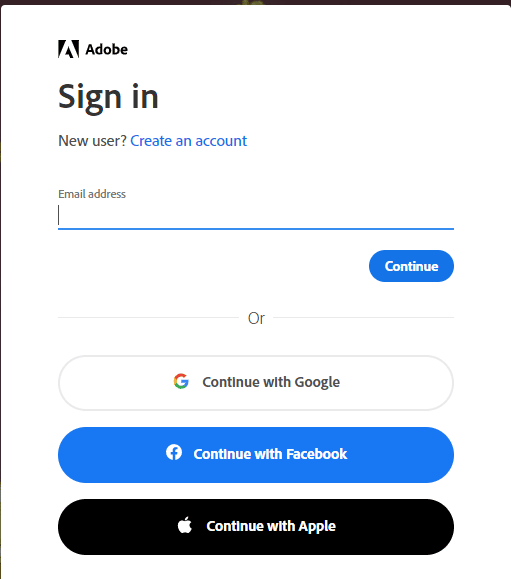
3. Seleziona l’app Adobe CC e segui le istruzioni sullo schermo per installare l’app.
***
I metodi per correggere l’errore 16 di After Effects sono spiegati nell’articolo. Fateci sapere quale di questi metodi è stato efficace nel correggere l’errore di configurazione 16 di After Effects. Inoltre, fateci sapere i vostri suggerimenti e domande nella sezione commenti.